Eclipse — это очень популярная среда разработки с открытым исходным кодом, которая поддерживает огромное количество разных языков программирования. Первая версия среды вышла в 2004 году и изначально она поддерживала только Java. На данный момент же поддерживаются такие языки, как C++, Ada, PHP, Cobol, Fortran, X10, JavaScript, Perl, Python, Ruby и многие другие.
Среда разработки Eclipse может использоваться как в Linux так и в Windows. Не так давно состоялся релиз новой версии среды — Eclipse Neon. В этой статье мы рассмотрим как выполняется установка Eclipse Ubuntu 16.04, и нас будет интересовать именно последняя версия.
Установка Eclipse на Ubuntu
Для работы Eclipse в вашей системе должна быть установлена Java машина. Вы можете ее установить с помощью такой команды:
sudo apt install openjdk-7-jdk
Чтобы получить последнюю версию Eclipse вам необходимо скачать установщик программы из официального сайта.
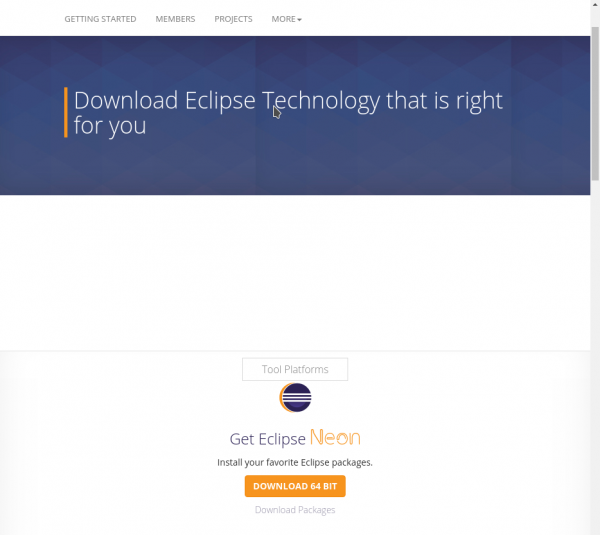
Тут вы можете загрузить не только сам установщик, но и пакеты для поддержки разных языков программирования. После того, как установщик будет загружен, перейдите в папку с файлом и распакуйте его, например, для 64 битной версии команда будет выглядеть вот так:
tar xf eclipse-inst-linux64.tar.gz
Перейдите в папку установщика:
cd eclipse-installer
Запустите установщик без прав суперпользователя для его обновления:
./eclipse-inst
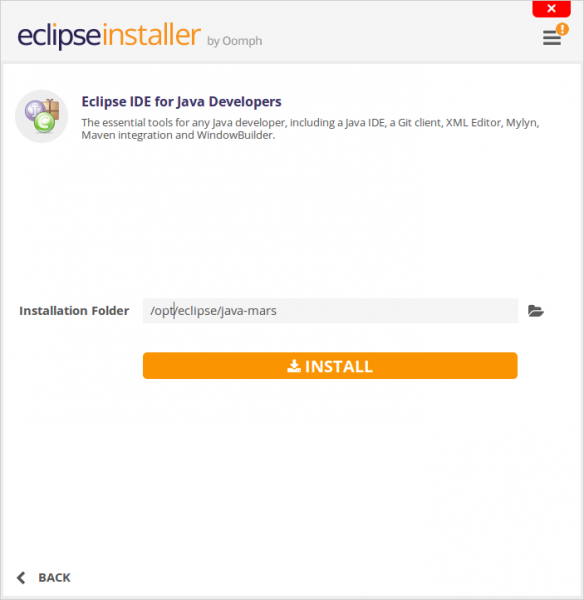
Обратите внимание на желтый треугольник в верхнем правом углу. Для обновления нажмите на нем и выберите Update.

После завершения обновления закройте установщик. Дальше установка. Вы можете устанавливать ее с правами суперпользователя или без них. Если хотите установить среду в домашнюю папку выполните:
./eclipse-inst
Затем выберите версию IDE для вашего языка:

И выберите путь в вашей домашней папке для установки:

Также можно использовать sudo, тогда программа будет установлена в папку /opt:
sudo ./eclipse-inst
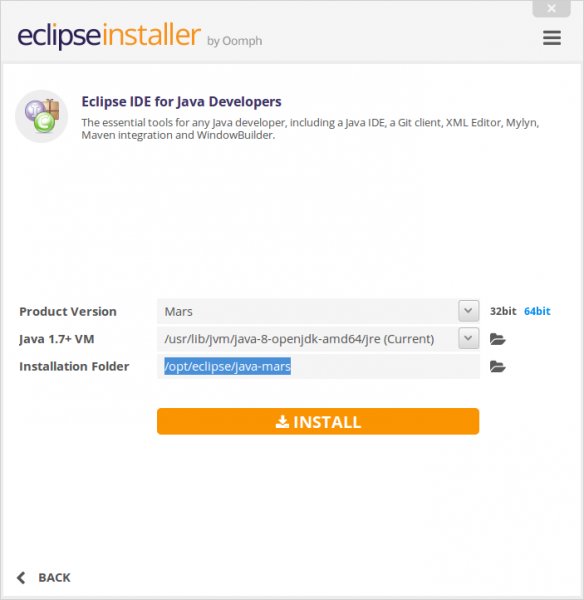
После завершения установки вы можете запустить программу:
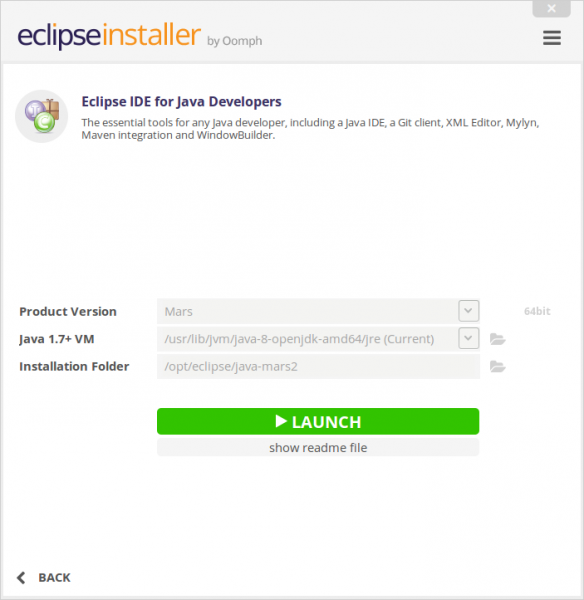
Но это еще не все нам осталось создать ярлык для главного меню и рабочего стола. Создайте файл ~/.local/share/applications/eclipse.desktop со следующим содержимым:
gedit ~/.local/share/applications/eclipse.desktop
Чтобы разрешить запускать этот ярлык выполните команду:
sudo desktop-file-install ~/.local/share/applications/eclipse.desktop
Готово, теперь установка Eclipse Ubuntu 16.04 завершена и вы можете использовать новую версию программы.
Установка Eclipse с помощью apt
Если вам не нужна самая новая версия, то вы можете установить Eclipse Ubuntu 16.04 из официальных репозиториев. Это намного проще чем в предыдущем варианте. Достаточно выполнить:
sudo apt install eclipse
Пакетный менеджер загрузит около 300 мегабайт пакетов и дальше вы сможете использовать eclipse ничего не настраивая.





